3 principais aplicativos para mostrar como cortar um vídeo no iPhone: edite o vídeo facilmente!
Você pode cortar um vídeo em um iPhone? Claro que você pode! Conheça os aplicativos que podem te ajudar nessa tarefa. Aplicativos que estão na palma da sua mão e que talvez você ainda não conheça podem cortar seu vídeo como um profissional! Sim, muitos aplicativos de edição de vídeo estão disponíveis em sua App Store, mas vale a pena adquiri-los? Isso é especialmente verdadeiro se você é novo na edição de vídeo e deseja eliminar algumas partes do vídeo, mas está hesitante, pois não sabe qual ferramenta usar. Quem não desmoronaria se houvesse essa chance de o vídeo ser danificado devido ao corte? Felizmente, nós o cobrimos, pois estamos prestes a ensinar os procedimentos sem perdas dos aplicativos para recortar vídeos no iPhone. Explore-os abaixo!
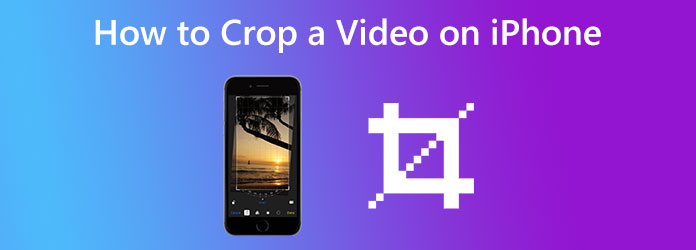
Sim, você leu corretamente. Você pode usar seu aplicativo Fotos para cortar vídeos em seu iPhone. Como você notou, este aplicativo vem com muitos recursos e ferramentas integrados que você pode usar para embelezar seus arquivos de mídia. O app Fotos é uma excelente opção, seja para editar o vídeo para postagem online ou simplesmente para eliminar as partes indesejadas do arquivo. Além disso, permite personalizar ou editar a mídia de um vídeo e possui uma coleção abrangente de filtros, efeitos, transições e outros. E, claro, um desses bons recursos para verificar é o cortador de vídeo. Cortar esta perseguição são as etapas sobre como cortar um vídeo no iPhone usando este aplicativo de fotos.
Abra o aplicativo Fotos no seu iPhone e inicie o arquivo de vídeo que você precisa recortar. Para iniciar, basta tocá-lo quando a galeria de seus arquivos de mídia for visualizada.
Depois de selecionar o vídeo, toque no botão Editar botão no canto superior direito da tela. Então, quando você chegar à próxima página, toque no colheita na parte inferior da tela e comece a recortar o vídeo livremente ajustando a barra branca em seu vídeo.
Quando tiver alcançado a colheita desejada, toque no botão Pronto aba.
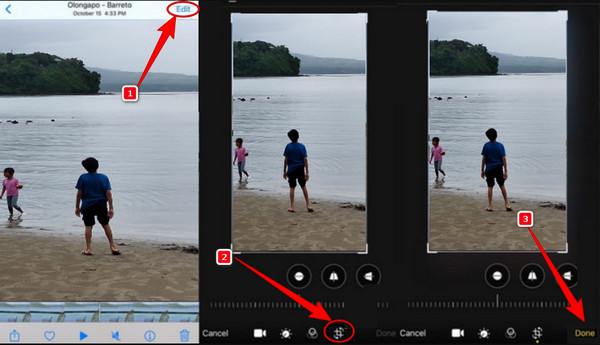
O iMovie é outro aplicativo acessível para cortar vídeos no iPhone e um dos aplicativos mais recomendados para edição de vídeo. É um criador de filmes multifuncional com atraentes ferramentas de edição de vídeo para as versões Mac e iPhone. Além disso, possui ótimos recursos que entregam sua robustez gratuitamente. O que o torna mais legal é que ele funciona sem limitações, mesmo que seja um aplicativo gratuito. Além disso, você pode trabalhar seus vídeos em alta qualidade, até 4K. No entanto, como todas as rosas têm espinhos, o iMovie também tem. Na verdade, nem todos os iPhones o possuem e faz com que os proprietários do iPhone baixem e instalem primeiro. Portanto, isso deve ser bom para você, pois é um aplicativo feito intencionalmente pela Apple para seus dispositivos. Portanto, aqui estão as etapas sobre como recortar um vídeo em um iPhone.
Inicie o aplicativo iMovie em seu telefone; se não tiver, instale-o primeiro. Quando chegar à sua interface, toque em, Criar projeto guia seguido do Filme opção. Em seguida, traga o vídeo que você precisa cortar selecionando-o e tocando no Criar filme aba.
Quando o arquivo de vídeo já estiver na linha do tempo, toque no botão Lupa ícone e aperte o vídeo para ampliar. Isso eliminará as partes indesejadas do vídeo.
Quando tudo estiver bem, toque no Pronto botão e prossiga para salvar o vídeo.
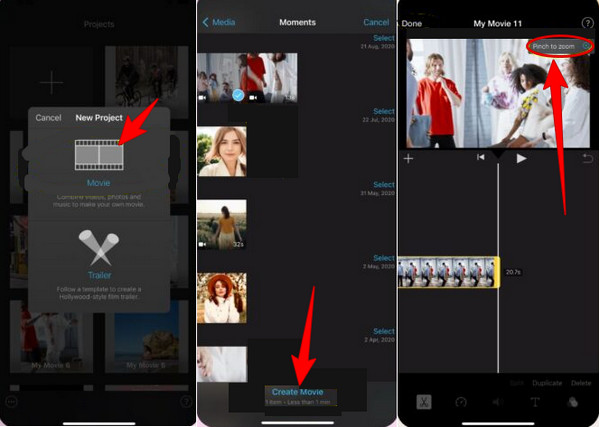
Outro aplicativo seguro para adquirir em seu iPhone é este Crop Video. É uma ferramenta leve de terceiros que oferece muitas ferramentas avançadas. Essas ferramentas permitem aplicar efeitos, transições, tamanho de edição e orientações de vídeo. Se você quiser correr o risco e tê-lo em seu iPhone, veja como recortar um vídeo em seu iPhone usando-o.
Execute o aplicativo após instalá-lo. Então, para carregar o arquivo de vídeo, você precisa conceder permissão para acessar a galeria de arquivos que aparece. Feito isso, selecione o vídeo e toque no botão Próximo botão.
Quando o vídeo estiver pronto, você pode começar a cortar o vídeo agora arrastando os quadros do vídeo.
Tão simples quanto isso, agora você pode tocar no Exportações ícone para salvar o vídeo recortado.
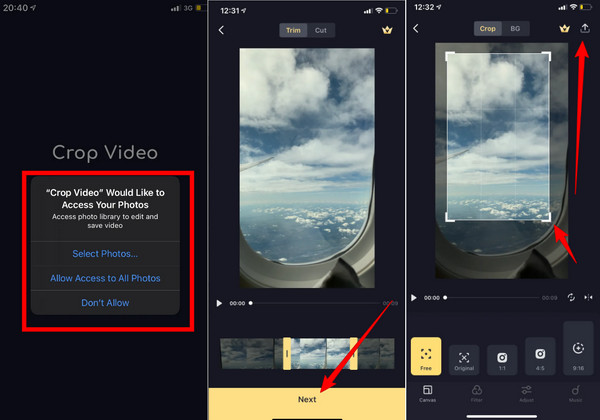
Suponha que você queira usar uma ferramenta de edição de vídeo poderosa e profissional para cortar seus vídeos, mas não deseja adquirir a ferramenta em seu iPhone. Nesse caso, você pode usar seu computador com a ajuda de Video Converter Ultimate. É um popular programa conversor de vídeo que oferece muitos recursos notáveis para edição de vídeo. Um de seus trunfos é a caixa de ferramentas que contém várias ferramentas de edição que você pode aproveitar, e uma delas é o cortador de vídeo. Além disso, esta ferramenta de recorte permitirá que você modifique livremente a proporção do seu vídeo e escolha entre 4:3, 16:9, 21:9, 1:1, 16:10 e muito mais. Surpreendentemente, ele também permite que você personalize o formato, qualidade, resolução, codificador, taxa de quadros, taxa de bits de áudio, taxa de amostragem e canal do seu vídeo. Quer aprender a recortar um vídeo de um iPhone? Veja as etapas abaixo.
Características chaves:
Inicie o software após instalá-lo em seu computador. Em seguida, vá para o Caixa de ferramentas, Clique no Cropper de Vídeo ferramenta e continue adicionando o arquivo de vídeo.
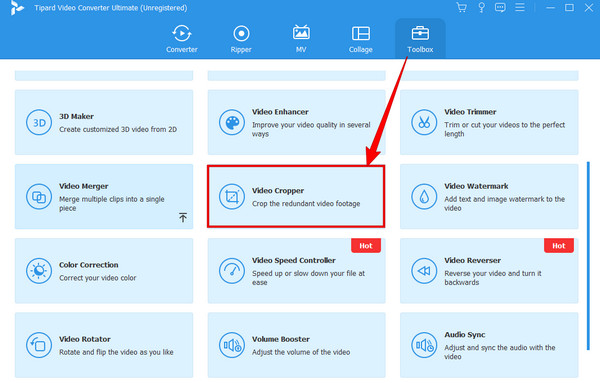
Depois que o vídeo estiver pronto, basta arrastar o quadro amarelo que enquadra seu vídeo e configurá-lo para cortar seu vídeo. Além disso, você pode ajustar as predefinições no Área de corte livremente.
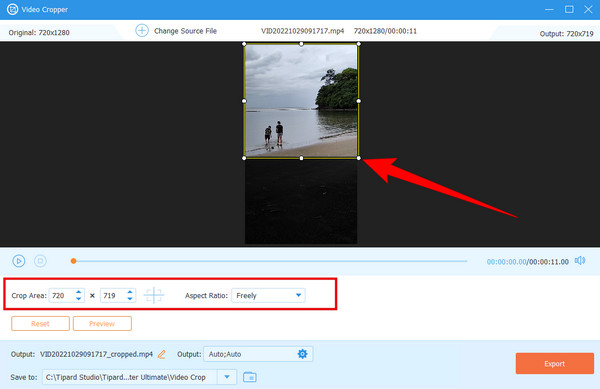
Tão rápido quanto isso, você já pode acertar o Exportações botão. Mas antes disso, você pode definir as predefinições de saída e destino de arquivo de acordo com suas preferências.
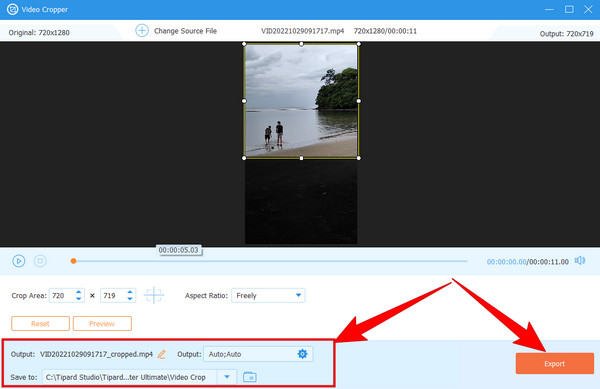
Você pode cortar um vídeo em um iPhone sem afetar a qualidade?
Sim. Mas isso é viável se você usar uma ferramenta profissional.
Posso recortar o vídeo que foi enviado para o meu iPhone?
Sim. Você pode recortar o vídeo que recebeu no seu iPhone, desde que esteja salvo no seu dispositivo.
Posso compartilhar meu vídeo recortado com o iMovie?
Sim. Para fazer isso, passe o mouse sobre o ícone de compartilhamento que você verá depois de salvar o vídeo editado com o iMovie.
Com os aplicativos apresentados neste artigo, você deve abster-se de perguntar como recortar um vídeo do iPhone nunca mais. Esperamos que as diretrizes do processo o ajudem o suficiente em sua tarefa. Como um novo usuário do iPhone, é comum hesitar em usar um aplicativo para download que pode arruinar seu telefone. Portanto, veja como as ferramentas de edição de vídeo aqui ajudam você a atingir seu objetivo com a garantia de deixar seu dispositivo móvel são e salvo. No entanto, se você ainda não deseja instalar nenhum aplicativo e precisa cortar seus vídeos, use Video Converter Ultimate.
Mais Leitura
O guia completo sobre como alterar a proporção para o quadrado
Como encaixar um vídeo em um quadro? Venha saber como alterar a proporção para quadrado de maneiras louváveis usando seu desktop ou Mac no post de hoje.
Método comprovado de como cortar vídeo no Snapchat [Sem complicações]
O Snapchat é um dos aplicativos fenomenais que as pessoas usam hoje. Vamos descobrir como cortar vídeos do Snapchat e a melhor alternativa para usar lendo o post de hoje.
Os 5 melhores aprimoradores de vídeo excepcionais para iPhone que valem a pena aprender
Quer melhorar ainda mais o seu vídeo? Veja os aplicativos aprimoradores de vídeo do iPhone que podem aprimorar imensamente seus vídeos, mesmo depois de capturados por uma boa câmera.
Como reverter um vídeo no iPhone sem perdas [Resolvido]
Você quer saber como reverter um vídeo em um iPhone sem nenhum aplicativo, mas sem perdas? Descubra as melhores soluções para reverter vídeos no iPhone aqui.